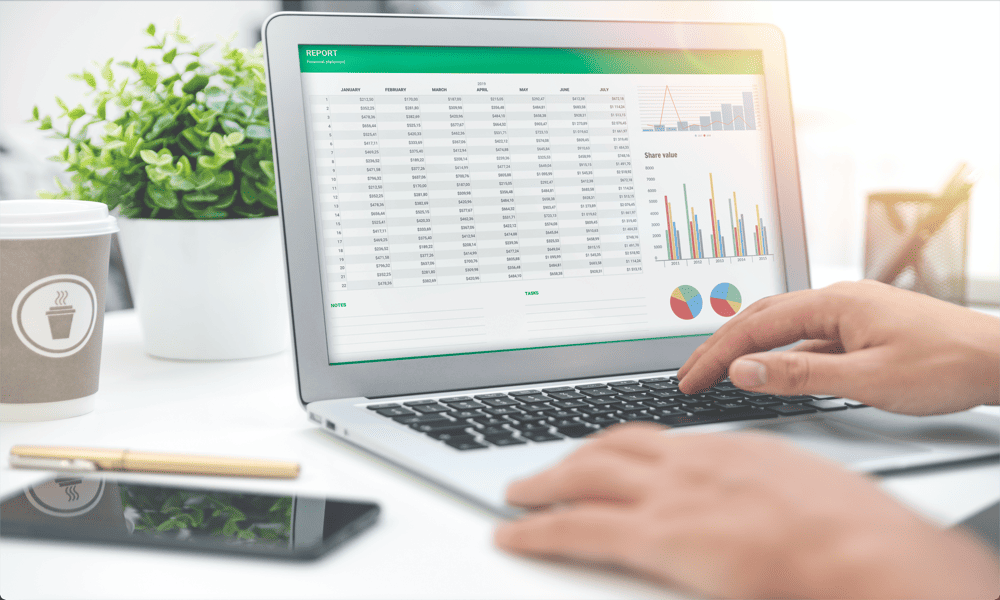Ištrinkite senus „Windows“ atkūrimo taškus, kad gautumėte vietos kietajame diske
Langai "Windows 8" Vindovs 7 Vista / / March 17, 2020
Mažiau žinomas būdas sukurti daugiau vietos standžiajame diske yra senų „Windows“ atkūrimo taškų ištrynimas. Štai kaip ištrinti visus, išskyrus pačius naujausius, arba visus, skirtus patyrusiems vartotojams.
Jūs jau žinote, kad naudodami „Windows“ disko valymo įrankį, naudokite juos rankiniu būdu arba nustatykite kaip suplanuota užduotis, išvalys failus, kad būtų daugiau vietos diske. Mažiau žinomas vietos kūrimo būdas yra senų „Windows“ atkūrimo taškų ištrynimas.
Ištrinti viską, bet naujausią atkūrimo tašką
Dešiniuoju pelės mygtuku spustelėkite vietinį diską ir pasirinkite Ypatybės. Tada pradėkite Disko valymo programa.
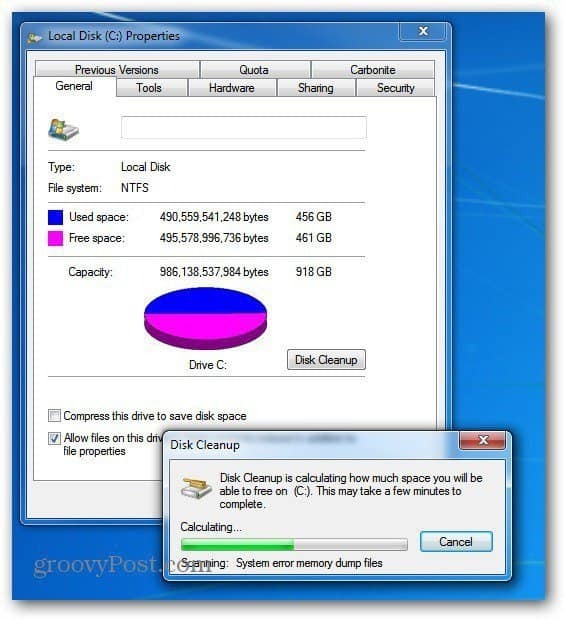
Tada pasirinkite Daugiau parinkčių ir skiltyje Sistemos atkūrimas ir šešėlių kopijos spustelėkite Valyti. Tada spustelėkite mygtuką Ištrinti, kad ištrintumėte visus, išskyrus pačius naujausius, išsaugotus atkūrimo taškus.
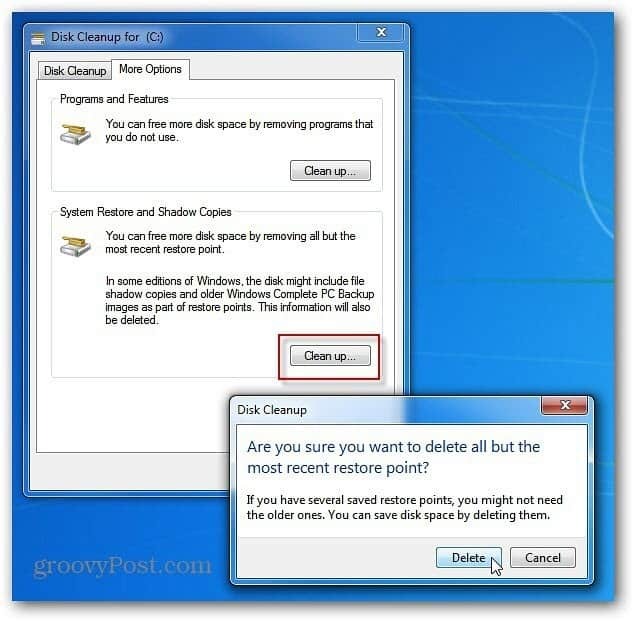
Ištrinti visus sistemos atkūrimo taškus (išplėstinis)
Jei norite ištrinti visus atkūrimo taškus - tai užims daugiausiai vietos, spustelėkite Pradėti ir dešiniuoju pelės mygtuku spustelėkite Kompiuteris. Pasirinkite Ypatybės.
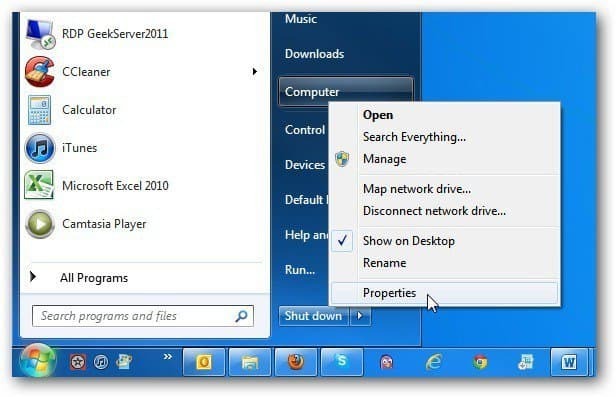
Kitas spustelėkite kairiajame stulpelyje Sistemos apsauga.
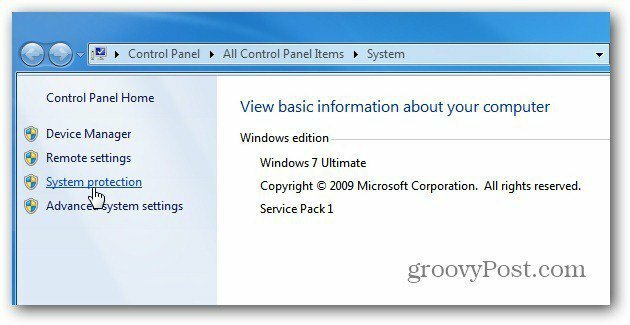
Atsiranda dialogo langas Sistemos ypatybės. Pasirinkite skirtuką Sistemos apsauga, pažymėkite Local Disk, tada Configure.
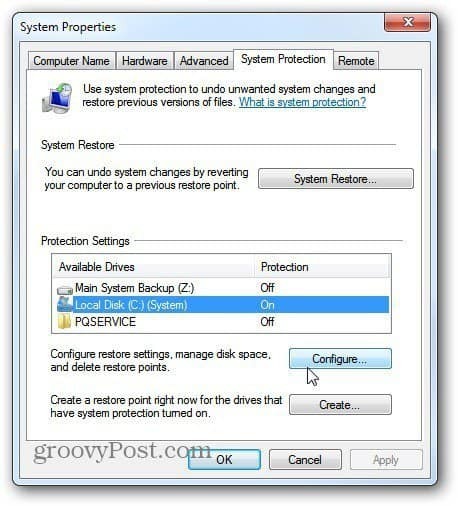
Spustelėkite Trinti. Tai ištrins visus sistemos atkūrimo taškus. Šiame pavyzdyje aš grįšiu apie 8 GB vietos.
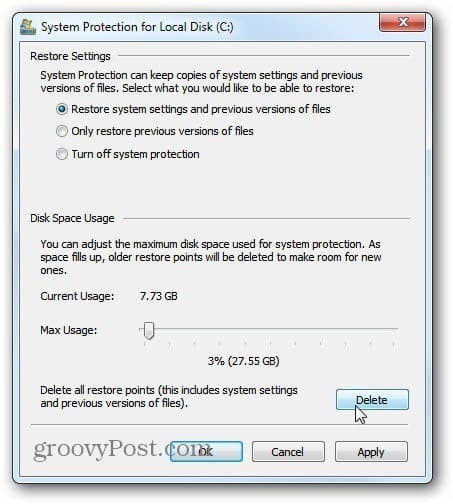
Jei nesate patyręs vartotojas, aš rekomenduoju naudoti pirmąjį metodą, kad turėtumėte bent jau labiausiai piktinantį atkūrimo tašką, kad prireikus vėl grįžtumėte. Arba ištrynus juos visus, sukurti naują atkūrimo tašką už gerą priemonę.